Festlegen der Authentifizierungsfunktion
Sie können die Druckverwaltung anhand der Funktion zur Verwaltung der Abteilungs-ID oder der Benutzerauthentifizierungsfunktion durchführen.
 HINWEIS
HINWEISZur Verwendung dieser Funktion aktivieren Sie im Voraus unter den Geräteoptionen die Authentifizierungsfunktion.
Je nach verwendeter Anwendung kann es sein, dass [Abteilungs-ID], [PIN], [Benutzername] und [Passwort] nicht eingegeben werden können. Geben Sie in diesem Fall die erforderlichen Elemente über die Office Printer Utility oder CUPS PS Printer Utility ein.
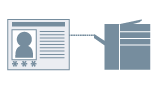
Verwaltung per Abteilungs-ID
Sie können die Druckverwaltung für Gruppen mithilfe von Abteilungs-IDs und PINs durchführen.
1.
Klicken Sie im Dialogfenster [Drucken] auf [Optionen] → klicken Sie auf [Sonderfunktionen] oder [Authentifizieren und Drucken].
2.
Wählen Sie im angezeigten Bereich die Funktion Verwaltung per Abteilungs-ID.
Wenn [Anwenderverwaltung] im Bereich [Sonderfunktionen] angezeigt wird
(1) Wählen Sie [Abteilungs-ID-Verwaltung] aus dem Einblendmenü [Anwenderverwaltung] → klicken Sie auf [Einstellungen].
(2) Legen Sie im angezeigten Dialogfenster [Abteilungs-ID] und [PIN] fest.
(3) Legen Sie erforderlichenfalls fest, ob die Authentisierungsinformationen usw. bestätigt werden sollen. → klicken Sie auf [OK].
Wenn [Abteilungs-ID-Verwaltung verwenden] im Bereich [Sonderfunktionen] angezeigt wird
(1) Wählen Sie [Abteilungs-ID-Verwaltung verwenden] → klicken Sie auf [Einstellungen].
(2) Legen Sie im angezeigten Dialogfenster [Abteilungs-ID] und [PIN] fest → klicken Sie auf [OK].
Für den Bereich [Authentifizieren und Drucken]
(1) Wählen Sie [Abteilungs-ID-Verwaltung verwenden].
(2) Legen Sie die [Abteilungs-ID] und [PIN] fest → klicken Sie auf [OK].
Benutzerauthentifizierungsverwaltung
Sie können die Benutzerauthentifizierungsverwaltung bei Verwendung von Benutzernamen und Passwörtern durchführen.
1.
Klicken Sie im Dialogfenster [Drucken] auf [Optionen] → klicken Sie auf [Sonderfunktionen].
2.
Wählen Sie [Anwenderauthentisierung] aus dem Einblendmenü [Anwenderverwaltung] → klicken Sie auf [Einstellungen].
3.
Geben Sie im angezeigten Dialogfenster [Benutzername] und [Passwort] ein → klicken Sie auf [OK].